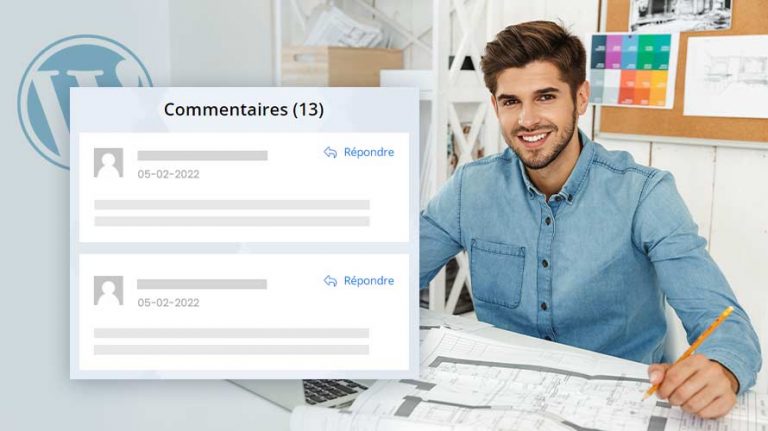
Les commentaires sont un excellent moyen pour les visiteurs d’interagir avec vos publications. À travers ces derniers, les visiteurs peuvent publier leurs avis à propos de vos contenus, ajouter une part de connaissances supplémentaires ou encore vous contredire. Cette interaction peut avoir un impact positif sur les résultats du référencement naturel. WordPress est un CMS qui fournit des possibilités de personnalisation très avancées. Et c’est l’une des raisons à la base de sa popularité dans l’écosystème de la création de sites web. Parmi ces options de personnalisation, se trouve celle de la gestion de commentaires. 😊
Ainsi, afficher le nombre total de commentaires dans WordPress peut stimuler davantage des visiteurs à commenter vos publications. Ce qui peut possiblement encourager à l’occasion vos visiteurs à partager vos publications. Car un contenu largement commenté révèle un intérêt particulier auprès des visiteurs. Mais de quelle manière faut-il procéder ? 🤔 Lisez cet article pour le découvrir.
Objectif
Ce tutoriel présente les moyens qui permettent d’afficher les commentaires sur un site basé sur WordPress. Il détaille deux méthodes principales pour l’affichage de commentaires dans WordPress. La première passe par l’utilisation d’un plugin et le second, par l’ajout du code dans votre installation WordPress. 😇
Prérequis
Pour vous lancer 🚀, vous devez :
- Avoir un site WordPress installé sur votre espace d’hébergement web
- Avoir des connaissances sur l’installation d’un plugin WordPress selon la méthode que vous souhaitez utiliser
- Avoir des notions dans l’utilisation de codes sur WordPress.
Afficher le nombre total de commentaires dans WordPress avec un plugin
Cette première méthode est la plus simple de toutes. Elle ne conditionne pas des connaissances dans l’utilisation de codes pour vous lancer. Cependant, vous devez avoir une première expérience dans l‘installation d’un plugin. ⚠️ Cette dernière est aussi la plus facile à appréhender et celle dont nous vous recommandons si vous débutez dans WordPress. 😉
Pour ce faire, vous devez effectuer une connexion à votre espace d’administration WordPress. Ensuite, rendez-vous dans la section « Extensions › ajouter ».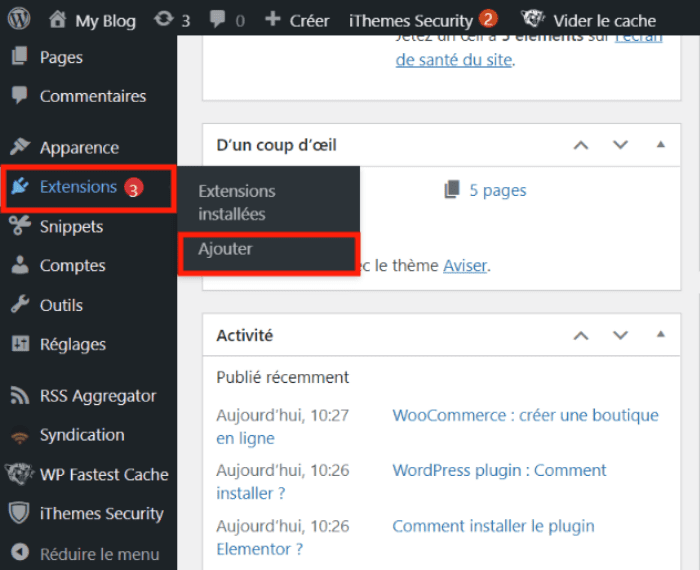 Une nouvelle page s’ouvre et vous avez la possibilité d’installer un nouveau plugin. Une fois que vous êtes sur la page officielle des extensions WordPress, vous devez rechercher le plugin Simple Blogs Stats. La manière la plus simple pour le retrouver est d’utiliser la zone de recherche présente sur l’interface.
Une nouvelle page s’ouvre et vous avez la possibilité d’installer un nouveau plugin. Une fois que vous êtes sur la page officielle des extensions WordPress, vous devez rechercher le plugin Simple Blogs Stats. La manière la plus simple pour le retrouver est d’utiliser la zone de recherche présente sur l’interface.
Ainsi, tout ce que vous avez à faire est de renseigner le nom du plugin dans la barre et attendre les résultats de recherches.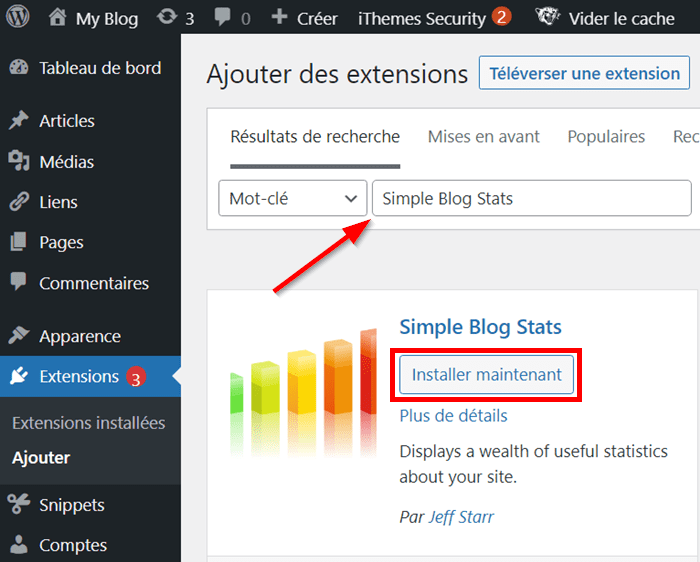 Une fois trouvé, cliquez sur le bouton « Installer maintenant ».
Une fois trouvé, cliquez sur le bouton « Installer maintenant ».
Après installation et activation du plugin, rendez-vous dans la section « Réglages › simple blog stats ».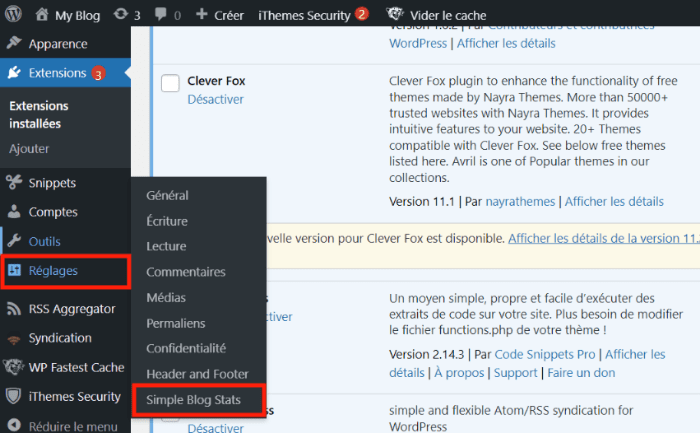 Après avoir cliqué, vous serez redirigé vers une nouvelle interface. Le plugin Simple Blog Stats est équipé de plusieurs fonctionnalités. Il peut permettre par exemple d’afficher le nombre d’utilisateurs, de catégories, de pages, nombre de mots dans le texte…
Après avoir cliqué, vous serez redirigé vers une nouvelle interface. Le plugin Simple Blog Stats est équipé de plusieurs fonctionnalités. Il peut permettre par exemple d’afficher le nombre d’utilisateurs, de catégories, de pages, nombre de mots dans le texte…
Cependant, sur sa longue liste de fonctionnalités, celle qui est concernée à l’instant est l’affichage de nombre de commentaires. Pour cela, vous devez copier l’extrait de codes sbs_approved.👇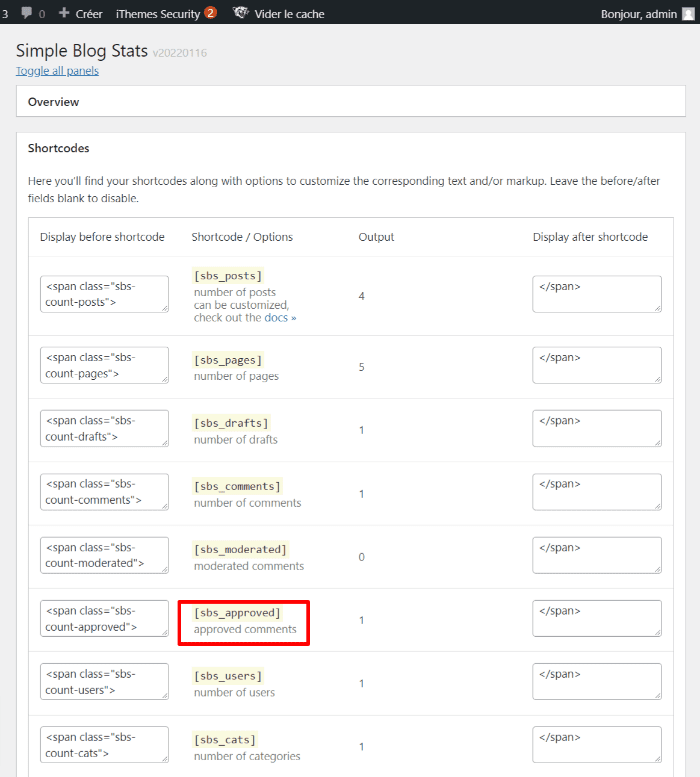 Cette fonctionnalité n’affichera alors que le nombre de commentaires que vous avez approuvés sur votre site. Si vous souhaitez plutôt afficher le nombre total de commentaires, vous devez copier l’extrait sbs_comments. Les extraits de codes sont à copier avec les crochets qui l’accompagnent.
Cette fonctionnalité n’affichera alors que le nombre de commentaires que vous avez approuvés sur votre site. Si vous souhaitez plutôt afficher le nombre total de commentaires, vous devez copier l’extrait sbs_comments. Les extraits de codes sont à copier avec les crochets qui l’accompagnent.
Une fois copié, vous pouvez l’insérer partout où vous souhaitez afficher les commentaires sur votre site. Vous devez noter que cet extrait ne se limite pas seulement à afficher le nombre de commentaires, il permet également de lister tous les commentaires concernés sur la publication.
Par exemple, si vous souhaitez afficher le nombre de commentaires dans une publication, ouvrez votre éditeur de contenus. Ensuite, après création de la publication, copiez et collez le code dans l’éditeur.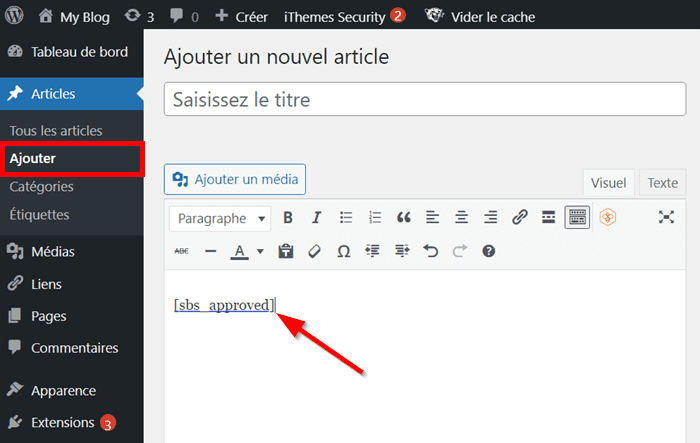 De la même manière, vous pouvez afficher le nombre total de commentaires dans la barre latérale en utilisant les widgets.
De la même manière, vous pouvez afficher le nombre total de commentaires dans la barre latérale en utilisant les widgets.
Ainsi, tout ce que vous avez à faire est de vous rendre dans la section « Apparence › widgets ».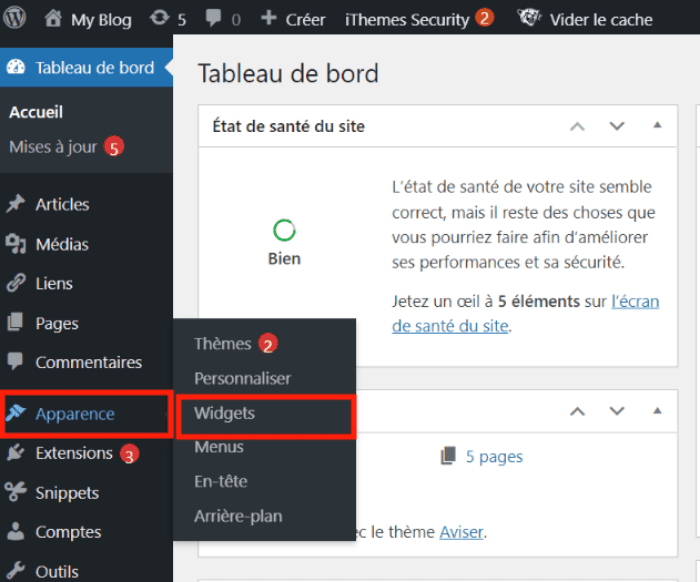 Ensuite, vous devez cliquer sur le bouton « + » situé au coin supérieur gauche.
Ensuite, vous devez cliquer sur le bouton « + » situé au coin supérieur gauche.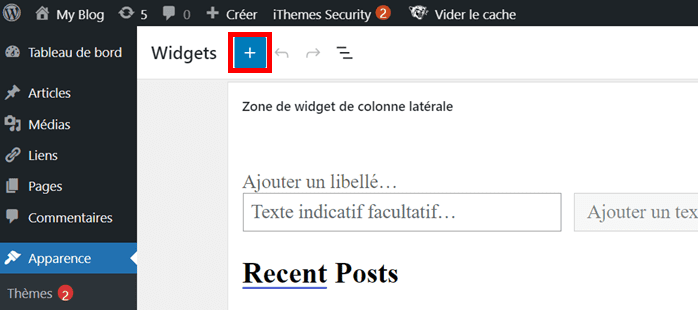 Une fois cliqué, plusieurs options seront présentées. Cliquez sur l’option « Code court ».
Une fois cliqué, plusieurs options seront présentées. Cliquez sur l’option « Code court ».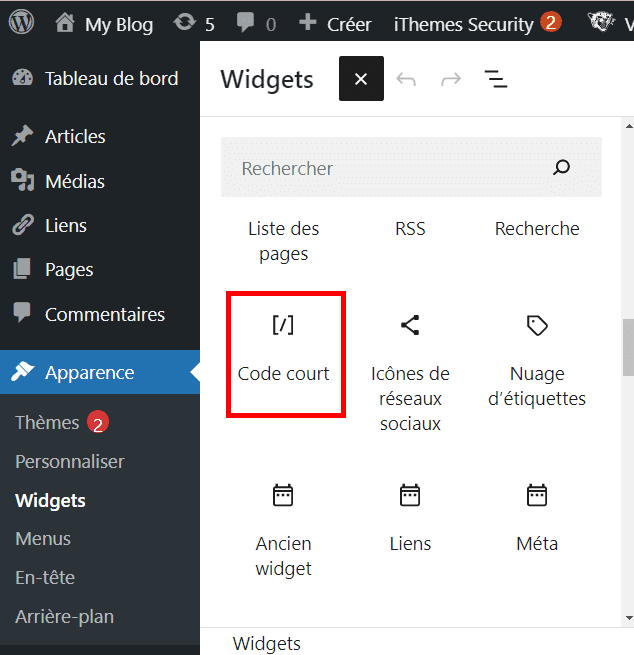 Ensuite, vous serez amené à copier et coller le code sbs_approved ou sbs_comments dans la zone de code.
Ensuite, vous serez amené à copier et coller le code sbs_approved ou sbs_comments dans la zone de code.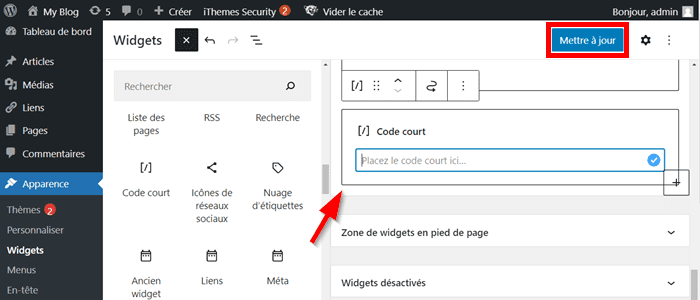 Une fois que vous avez collé le code, cliquez sur le bouton « Mettre à jour ». Vous pouvez maintenant voir l’affichage sur votre site.
Une fois que vous avez collé le code, cliquez sur le bouton « Mettre à jour ». Vous pouvez maintenant voir l’affichage sur votre site.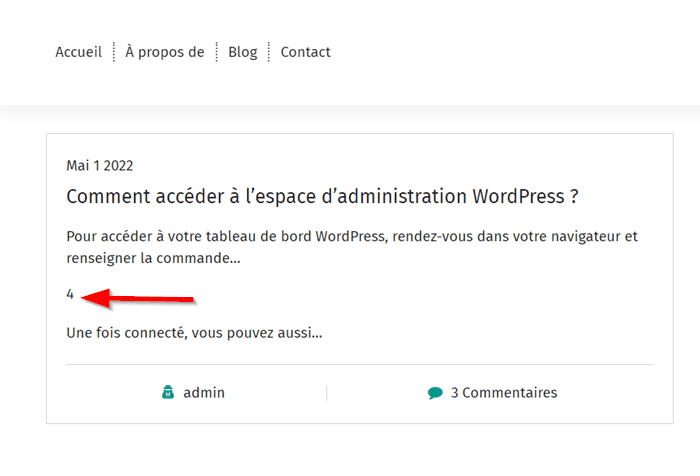 Vous pouvez également afficher la liste de commentaires depuis le front-end de votre site.
Vous pouvez également afficher la liste de commentaires depuis le front-end de votre site.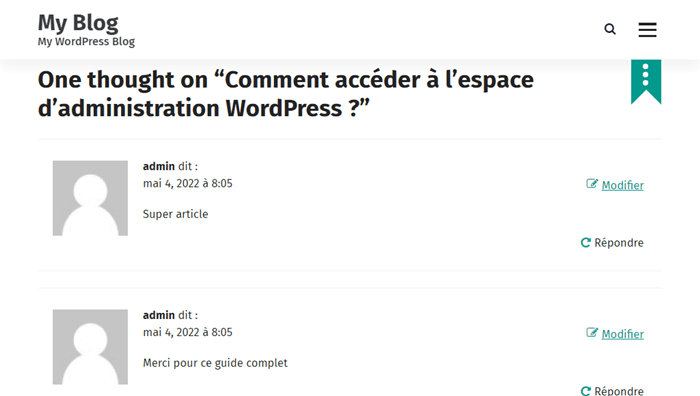
Afficher le nombre total de commentaires dans WordPress sans plugin
Vous pouvez, de plus, afficher le nombre de commentaires dans WordPress sans utiliser un plugin. Pour cela, vous devez modifier le fichier functions.php de votre thème. La façon la plus simple de le faire est d’utiliser un logiciel FTP ou le gestionnaire de fichiers intégré dans votre compte d’hébergement.
Pour ce faire, rendez-vous dans votre compte d’hébergement. Si vous êtes sur la formule LWS Panel, le gestionnaire de fichiers est accessible directement.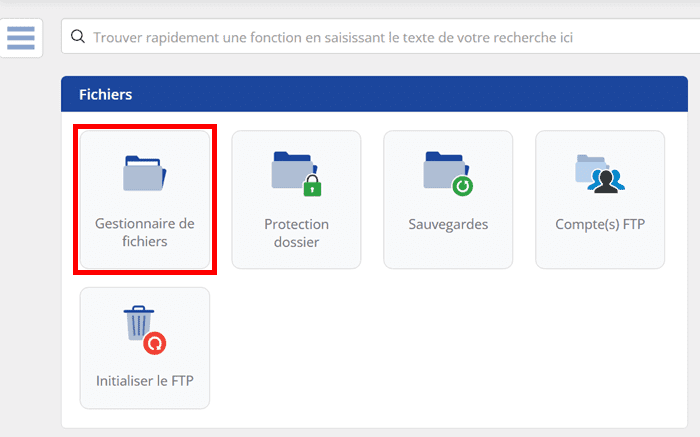 Si vous êtes sur la formule cPanel LWS, connectez-vous tout d’abord à votre compte d’hébergement. Ensuite, accédez au « cPanel ».
Si vous êtes sur la formule cPanel LWS, connectez-vous tout d’abord à votre compte d’hébergement. Ensuite, accédez au « cPanel ».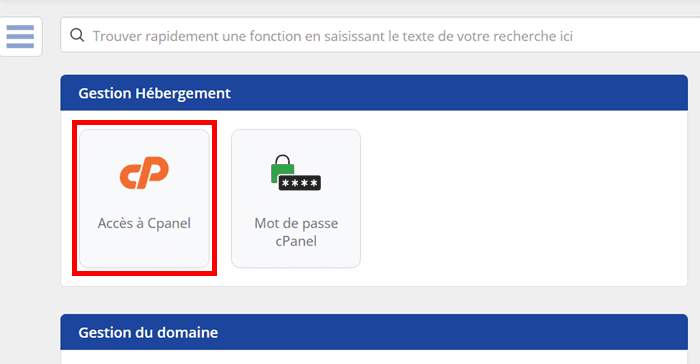 Une fois cliqué, vous serez redirigé vers une nouvelle interface. Recherchez et cliquez sur l’option « Gestionnaire de fichiers » dans la rubrique « Fichiers ».
Une fois cliqué, vous serez redirigé vers une nouvelle interface. Recherchez et cliquez sur l’option « Gestionnaire de fichiers » dans la rubrique « Fichiers ».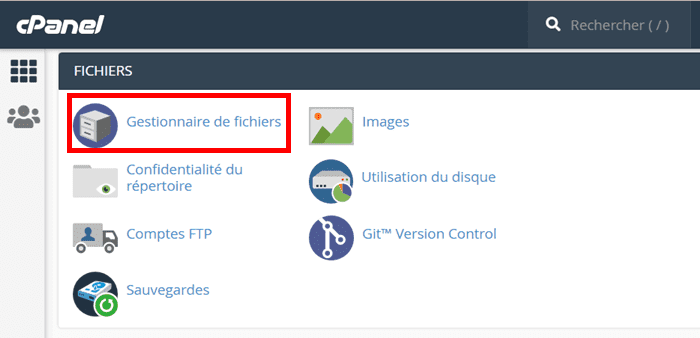 Vous devez alors ouvrir le fichier functions.php de votre thème. Vous le retrouvez normalement sur le chemin « public_html › wp-content thèmes › thème actif ».
Vous devez alors ouvrir le fichier functions.php de votre thème. Vous le retrouvez normalement sur le chemin « public_html › wp-content thèmes › thème actif ».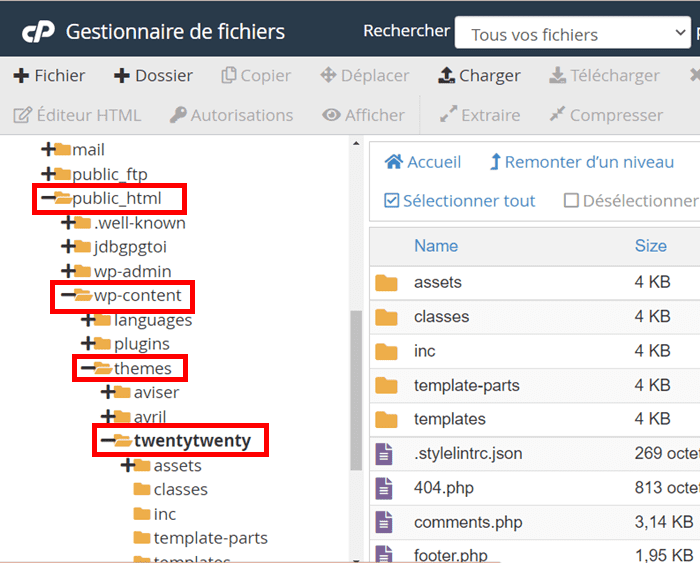
Vous devez défiler avec la liste de fichiers pour le retrouver.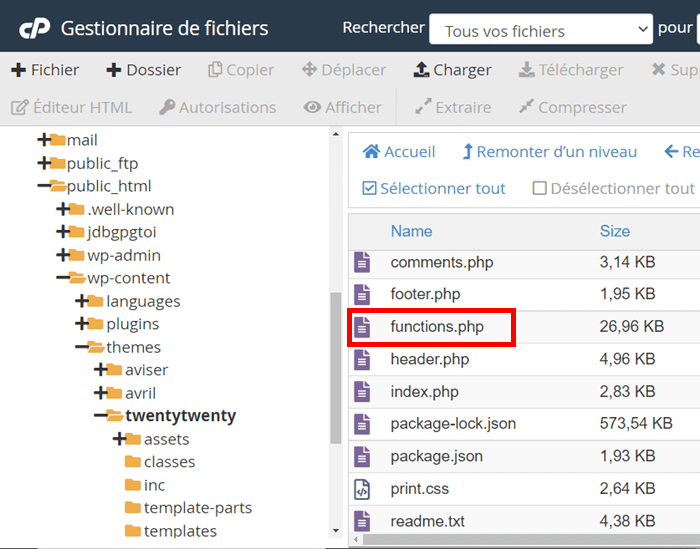 Une fois trouvé, faites un clic droit et choisissez l’option « Éditer ».
Une fois trouvé, faites un clic droit et choisissez l’option « Éditer ».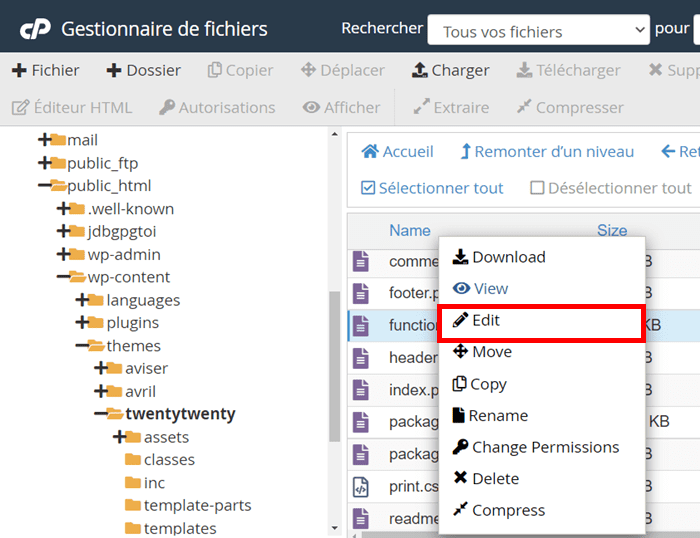 Par la suite, vous devez choisir le type d’encodage puis continuer en cliquant sur le bouton « édit ».
Par la suite, vous devez choisir le type d’encodage puis continuer en cliquant sur le bouton « édit ».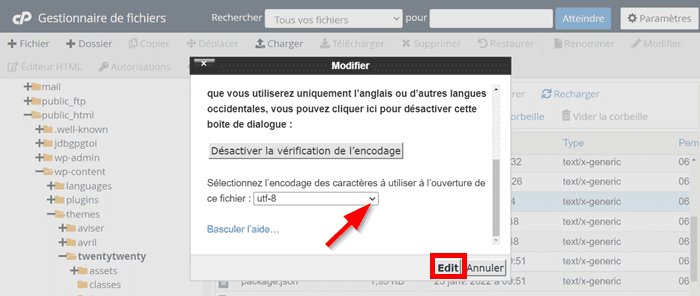 Le fichier sera ouvert dans l’interface d’édition du fichier function.php.
Le fichier sera ouvert dans l’interface d’édition du fichier function.php.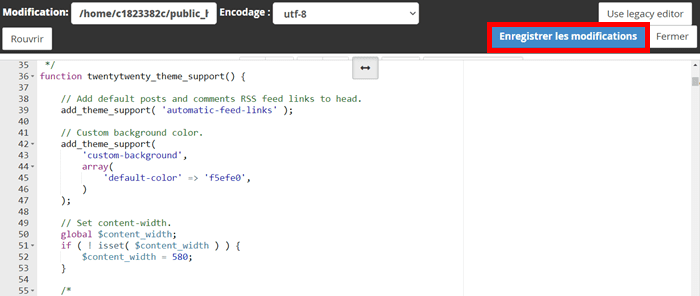 Copiez et collez ces lignes de codes dans votre fichier functions.php.
Copiez et collez ces lignes de codes dans votre fichier functions.php.
functionwpb_comment_count() {$comments_count= wp_count_comments();$message='There are <strong>'.$comments_count->approved .'</strong> comments posted by our users.';return$message;}
add_shortcode('wpb_total_comments','wpb_comment_count');
Vous devez terminer cette configuration en cliquant sur le bouton « enregistrer les modifications ».
Les produits nécessaires
Pour déployer votre site et avoir l’opportunité de profiter des options de personnalisation de WordPress, vous avez besoin d’un hébergement web de qualité.
Avec LWS, les étapes de création de sites WordPress sont simplifiées. Adapté à tous les budgets, l’hébergement WordPress proposé par LWS présente plusieurs avantages :
- Un nom de domaine gratuit
- Un hébergement web fiable, performant et un panneau de gestion d’hébergement complet
- Un certificat SSL gratuit quelle que soit l’offre choisie
- Des sauvegardes toutes les 24 heures de votre site
Conclusion
🥳 Toutes nos félicitations, vous êtes maintenant en mesure d’afficher le nombre total de commentaires dans WordPress. Nous retenons deux méthodes principales pour effectuer cette personnalisation. La première consiste à utiliser un plugin. C’est la méthode la plus facile et la plus rapide. De plus, elle permet de contrôler l’affichage de commentaires partout où vous souhaitez. Deuxièmement, vous devez modifier le fichier functions.php de votre thème. Vous pouvez soit y accéder via un logiciel FTP tel que FileZilla ou via le gestionnaire de fichiers disponible depuis votre compte d’hébergement. Une fois trouvé, suivez les étapes décrites dans cet article et c’est parti.
Si vous avez des questions, utilisez la section commentaires pour nous écrire. ✍️


 24mn de lecture
24mn de lecture






Commentaires (0)